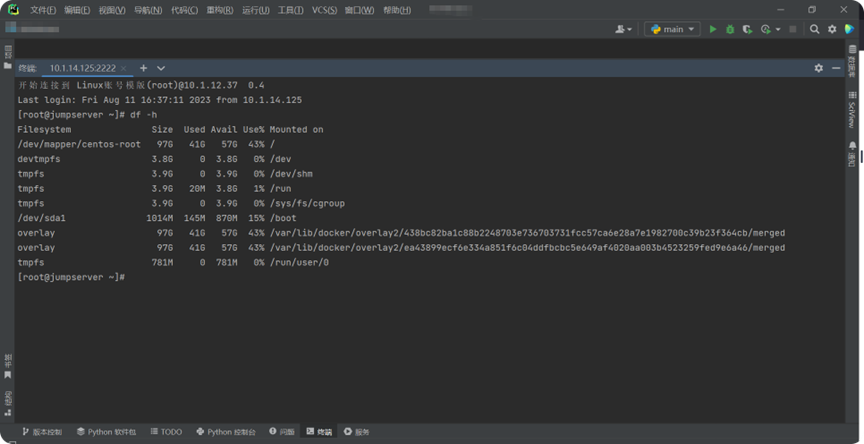一、概述
JumpServer 支持通过 Xshell 等工具通过 SSH 协议连接。某些情况下,用户希望使用其他工具连接堡垒机,例如:VScode,PyCharm等。本篇文章介绍如何使用 PyCharm 连接堡垒机以及堡垒机中的资产。
二、命令解析
1、连接堡垒机
命令:
ssh -p2222 jumpserverUsername@jumpserverHostIP
解释:
2222:提供堡垒机 SSH 连接服务的端口,默认为 2222 端口。
jumpserverUsername:登录堡垒机服务的登录用户名称。
jumpserverHostIP:堡垒机服务的 IP 或者域名。
示例:
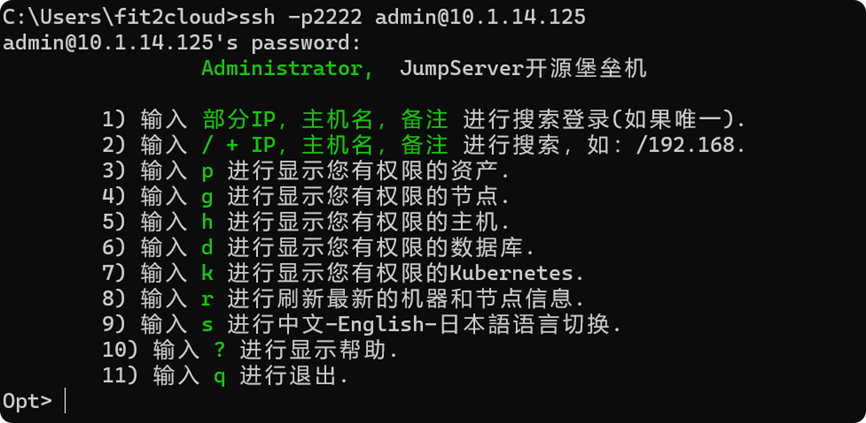
2、连接堡垒机中的某个资产
命令:
ssh -p2222 jumpserverUsername@systemUsername@AssetIP@jumpserverHostIP
解释:
2222:提供堡垒机 SSH 连接服务的端口,默认为 2222 端口。
jumpserverUsername:登录堡垒机服务的登录用户名称。
systemUsername:需要连接资产的账号名称。
AssetIP:需要连接的资产的 IP 。
jumpserverHostIP:堡垒机服务的IP或者域名。
示例:
 注:当识别到多个同 IP 信息的资产时,会列出表格供用户选择。
注:当识别到多个同 IP 信息的资产时,会列出表格供用户选择。
 注:V3 版本目前(3.5.3)以及以前版本暂时不支持手动账号,即使用此种方式的账号必须存在在资产详情页中的账号列表中。
注:V3 版本目前(3.5.3)以及以前版本暂时不支持手动账号,即使用此种方式的账号必须存在在资产详情页中的账号列表中。
三、PyCharm连接堡垒机、资产
注:本次示例所用版本为 2023.1.14。
1、手动连接
点击页面下方的终端,进入终端页面,输出以上命令即可!
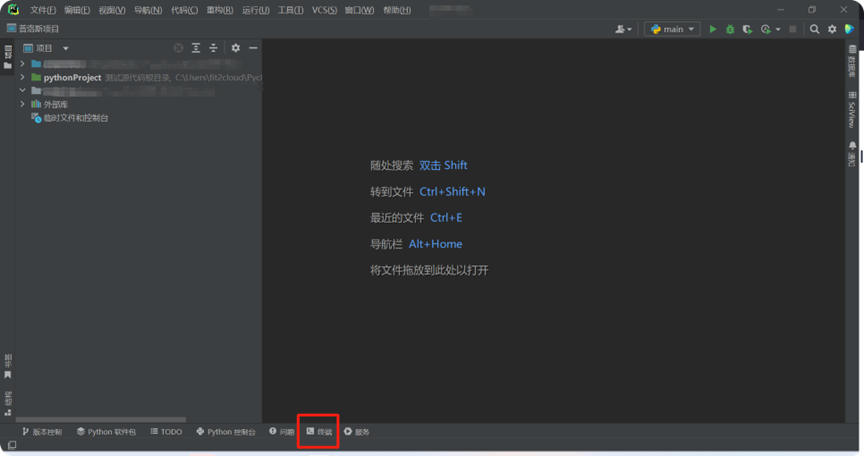
输入连接命令,ssh -p2222 UserName@ServerIP
2222: JumpServer 连接所用的端口号
UserName:登录堡垒机所需要的用户名
ServerIP:堡垒机 IP 地址
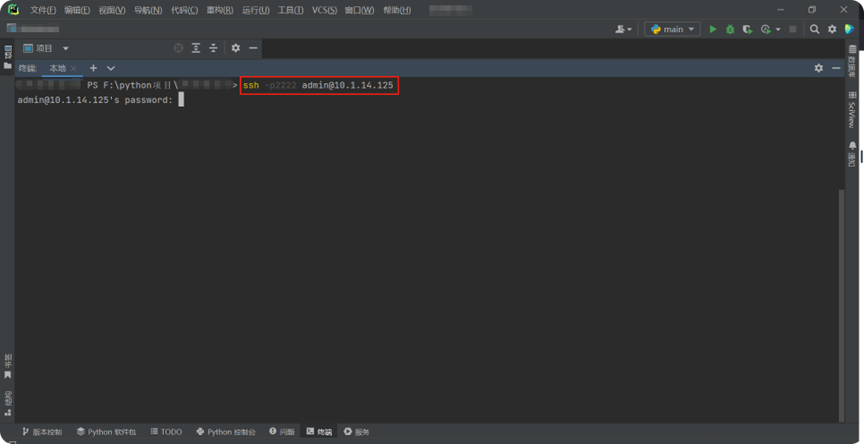
成功连接堡垒机,可用通过命令提示来查询相应的资产信息。
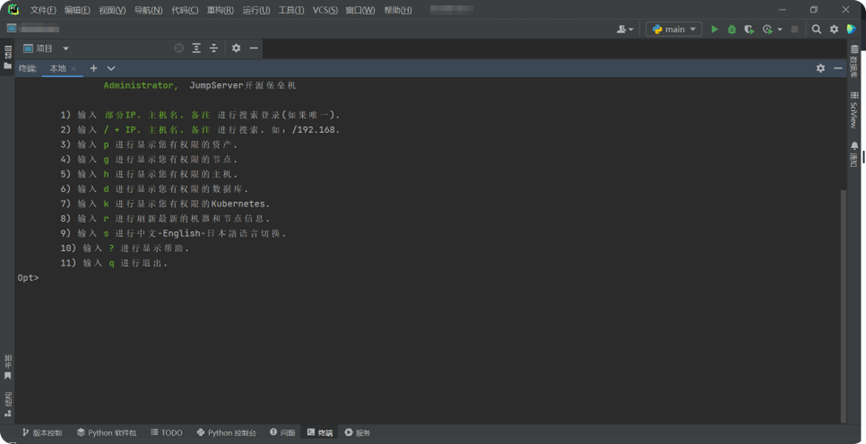
通过以上操作即可连接成功!也可以通过命令直接连接到资产,示例如下:
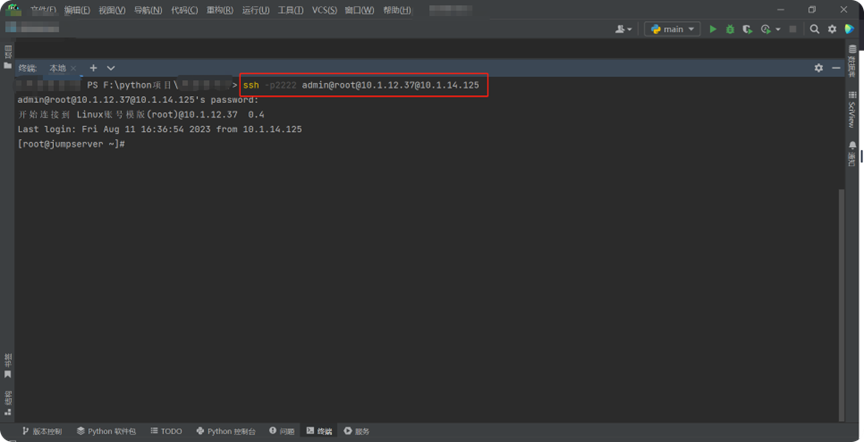
2、工具连接
点击页面上方的工具,选择启动 SSH 会话,填写对应的数据信息,实现连接资产。
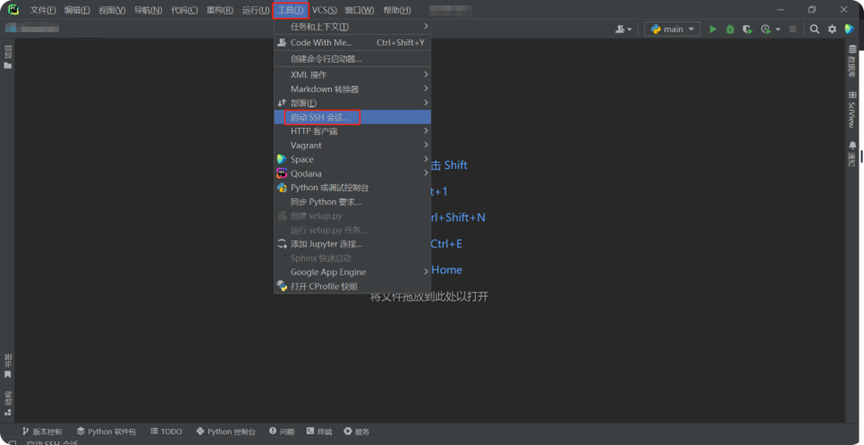
连接堡垒机:
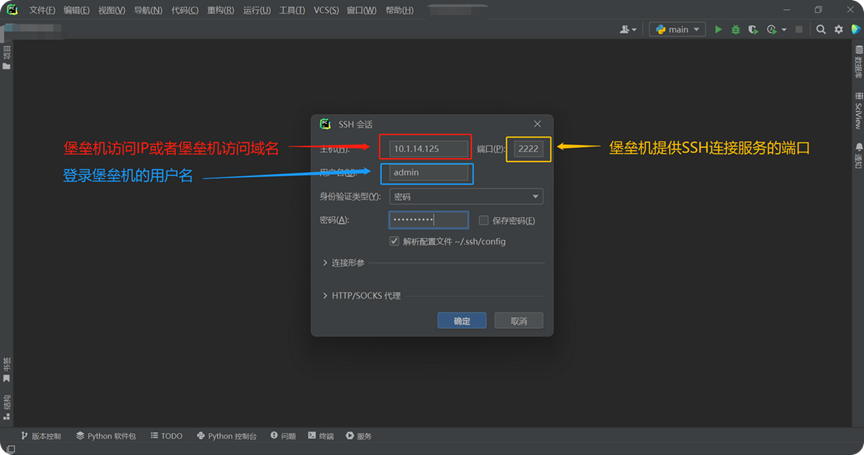
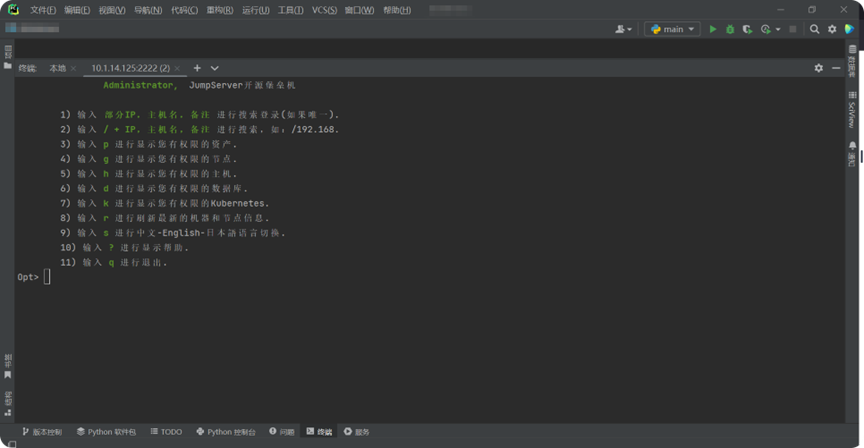
直接连接资产:
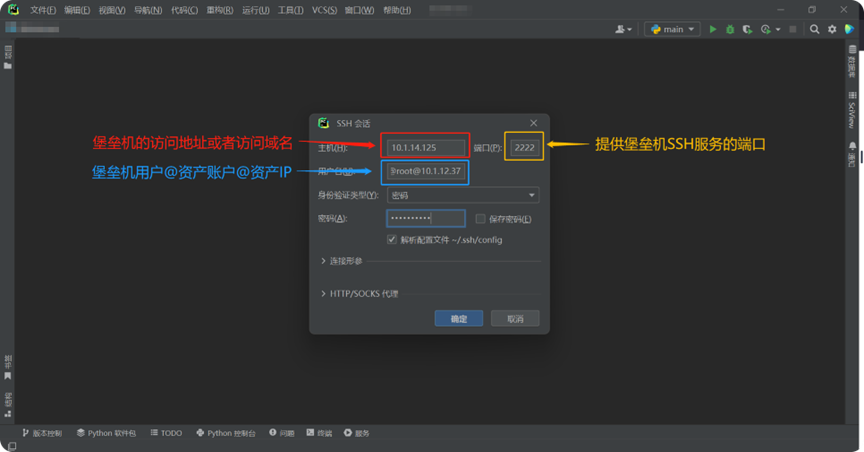
连接到资产后,可以直接在资产上完成各种操作。